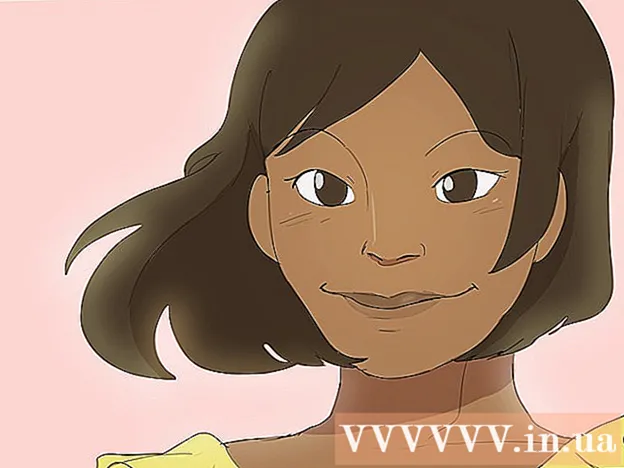Autor:
Peter Berry
Data Utworzenia:
15 Lipiec 2021
Data Aktualizacji:
1 Lipiec 2024

Zawartość
To jest artykuł o tym, jak zmienić hasło do komputera, jeśli je zapomnisz. Możesz to zrobić na różne sposoby na komputerach z systemem Windows i Mac.
Kroki
Metoda 1 z 7: Zmień hasło do konta Microsoft w trybie online
(Zasilanie) na komputerze, aby włączyć.
(Źródło) i wybierz Uruchom ponownie (Uruchom ponownie), a następnie zacznij naciskać klawisz BIOS komputera, gdy tylko ekran stanie się czarny.
- Klucz BIOS komputera będzie się różnić w zależności od płyty głównej komputera, więc musisz go znaleźć zgodnie z modelem komputera. Popularne klawisze obejmują klawisze „funkcyjne” (takie jak F12), klucz wyjście i klucz Del.
- Jeśli komputer zakończy ponowne uruchamianie i wyświetli ekran blokady, musisz ponownie uruchomić komputer i wypróbować inny klucz.

wybierz Uruchom ponowniei poczekaj, aż pojawi się ekran konfiguracji.- Konieczne może być najpierw naciśnięcie klawisza, aby przejść do strony ustawień. Ten krok jest zwykle wymagany przez komunikat „Naciśnij dowolny klawisz, aby kontynuować ...”.
, następnie wybierz Uruchom ponownie.

. Kliknij logo Windows w lewym dolnym rogu ekranu.
. Kliknij logo Apple w lewym górnym rogu ekranu, aby otworzyć listę opcji do wyboru.
Kliknij Preferencje systemu… (Preferencje systemowe) w menu rozwijanym, aby otworzyć to okno.

Kliknij opcje Użytkownicy i grupy (Użytkownicy i grupy) w oknie Preferencje systemowe, aby otworzyć nowe okno.
Kliknij ikonę kłódki w lewym dolnym rogu okna Użytkownicy i grupy.- Jeśli ikona kłódki jest otwarta, pomiń ten krok i przejdź do następnego.

Wprowadź hasło administratora. W wyświetlonym polu wprowadzania danych wpisz hasło administratora i naciśnij ⏎ Wróć.
Wybierz zablokowane konto. Kliknij nazwę konta, dla którego chcesz zresetować hasło.
Naciśnij przycisk Zresetuj hasło ... (Resetuj hasło) znajduje się w górnej części menu.
Wpisz swoje nowe hasło. Wpisz hasło, które chcesz utworzyć w polu „Nowe hasło”, a następnie wprowadź ponownie pole „Weryfikuj”.

Kliknij Zmień hasło (Zmień hasło) u dołu okna, które właśnie się pojawia, aby zmienić hasło użytkownika. Reklama
Rada
- Komputery z systemem Windows 10 domyślnie używają 4-cyfrowego kodu PIN. Jeśli nie pamiętasz hasła, ale pamiętasz PIN, kliknij Opcje logowania (Wybór logowania) na ekranie blokady, a następnie kliknij ikonę klawiatury telefonu i wprowadź kod PIN, aby się zalogować.
- Jeśli używasz starego komputera z systemem Windows XP, nadal możesz odzyskać hasło komputera.
Ostrzeżenie
- Jeśli nie możesz uzyskać dostępu do swojego konta, musisz zabrać komputer do profesjonalnego centrum odzyskiwania danych. Może być konieczne usunięcie wszystkich danych i ponowne zainstalowanie komputera; Jeśli wykonałeś kopię zapasową danych w zewnętrznym źródle (takim jak zewnętrzny dysk twardy), możesz użyć tych danych do przywrócenia komputera.